Warum überträgt mein SD-Kartenleser Dateien so langsam „5mb/s“? Es handelt sich um einen USB 2.0-Anschluss und die Karte ist eine 90mbs-Karte. Ich übertrage auch auf eine SSD mit einem Alienware R10 Picard-Lesegerät, das an einen USB 3.0 angeschlossen ist. Wie kann man die Übertragungsgeschwindigkeit von SD-Karten beschleunigen? https://www.quora.com/Why-is-my-SD-Card-Reader-transferring-files-so-slow-5mb-s-It-s-USB-2-0-and-the-card-is-a-90mbs-card-Also-transferring-to-an-SSD-using-an-Alienware-R10-Picard-reader-plugged-into-a-USB-3-0
Warum ist die Übertragungsgeschwindigkeit meiner SD-Karte so langsam?
Warum ist die Übertragungsgeschwindigkeit meiner SD-Karte so langsam? Nach der Untersuchung umfangreicher Benutzerberichte und Referenzen haben wir festgestellt, dass es viele Ursachen für die langsame Übertragungsgeschwindigkeit von Micro-SD-Karten gibt, darunter:
- Eine sehr alte oder überholte SD-Karte: Eine alte Speicherkarte verwendet eine niedrigere Geschwindigkeitsklasse oder einen niedrigeren Busschnittstellenstandard, was der Hauptgrund für die langsame Übertragungsgeschwindigkeit von Speicherkarten ist.
- Langsamer Kartenleser: Wenn die maximale Geschwindigkeit des Kartenlesers begrenzt ist, kommt es beim Schreiben von Daten auf die SD-Karte zu einer langsamen Übertragungsgeschwindigkeit.
- Ein alter USB-Hub oder -Anschluss: Die Übertragungsgeschwindigkeit variiert bei verschiedenen USB-Anschlüssen oder Hubs. Wenn Sie Ihre SD-Karte in einen alten USB-Anschluss wie 2.0 einstecken, wird dies die Übertragungsgeschwindigkeit der SD-Karte beeinträchtigen.
- Veralteter Gerätetreiber: Wenn einige zugehörige Gerätetreiber veraltet oder inkompatibel sind, kann es beim Kopieren von Dateien vom Computer auf die Karte zu einer langsamen Übertragungsgeschwindigkeit kommen.
- Dateisystem: Es beeinflusst die Leistung der SD-Karte. Im Vergleich zu FAT kann NTFS schneller und effizienter arbeiten, besonders wenn es um viele große Dateien geht.
Wie man die Übertragungsgeschwindigkeit von SD-Karten unter Windows 10/11 beschleunigt
Wie kann man die Übertragungsgeschwindigkeit von SD-Karten unter Windows 10/11 beschleunigen? Hier fassen wir 5 bewährte Möglichkeiten zusammen, um die langsame Übertragungsgeschwindigkeit der SD-Karte zu beheben. Beginnen wir mit dem Versuch.
Weg 1. Wechseln Sie das Kartenlesegerät
Ein exzellentes Kartenlesegerät spielt eine wichtige Rolle bei der Geschwindigkeit der Datenübertragung von Micro SD-Karten. Wenn Sie ein sehr altes Kartenlesegerät verwenden, werden Sie sich mit dem Problem der langsamen Übertragungsgeschwindigkeit von SD-Karten herumschlagen müssen. Hier empfehlen wir Ihnen einen neueren Kartenleser wie Anker 2-in-1 USB 3.0 SD-Kartenlesegerät, SmartQ C368 USB 3.0 Multi-Kartenlesegerät, etc.
Weg 2. Anschluss an einen neueren USB-Port/Hub
Ein USB-Hub ist ein praktisches Gerät, das einen Universal Serial Bus (USB)-Anschluss in mehrere Anschlüsse erweitert, die Sie gleichzeitig nutzen können. Wenn der USB-Hub/die USB-Ports jedoch veraltet sind, wirkt sich dies auf die Übertragungsgeschwindigkeit der SD-Karte aus. Wechseln Sie daher zu einem neueren HUB 3.0 oder 3.1, wenn Sie die SD-Karte über einen USB-Hub mit dem Computer verbinden.
Weg 3. Konvertieren Sie die SD-Karte zu NTFS
Wie oben analysiert, hat das Dateisystem der SD-Karte einen Einfluss auf die Übertragungsgeschwindigkeit, insbesondere beim Kopieren großer Dateien. Eine FAT32-Micro-SD-Karte kann keine einzige Datei übertragen, die größer als 4 GB ist, während NTFS diese Beschränkung durchbricht. Um die Übertragungsgeschwindigkeit von SD-Karten zu beschleunigen, können Sie versuchen, das Dateisystem in NTFS zu konvertieren.
Wie konvertiert man eine SD-Karte zu NTFS? Sie können die Karte mit dem in Windows integrierten Tool formatieren. Wenn Sie jedoch keine Daten verlieren wollen, kann MiniTool Partition Wizard Ihnen helfen, FAT in NTFS ohne Datenverlust zu konvertieren. Außerdem kann diese professionelle Partitionierungssoftware Partitionen erweitern/vergrößern/kopieren, Betriebssysteme migrieren, Clustergröße ändern, MBR neu erstellen, MBR in GPT konvertieren, usw.
# 1. SD-Karte mit Diskpart zu NTFS formatieren
Schritt 1. Drücken Sie die Tasten Win + R, um das Dialogfeld Ausführen zu öffnen, und geben Sie diskpart in das Feld ein und drücken Sie die Eingabetaste.
Schritt 2. Geben Sie im Diskpart-Fenster nacheinander die folgenden Befehle ein und drücken Sie nach jedem Befehl die Eingabetaste.
List disk
select disk * (ersetzen Sie * durch die Nummer Ihrer Micro SD-Karte)
list partition
select partition 1
format fs=ntfs quick
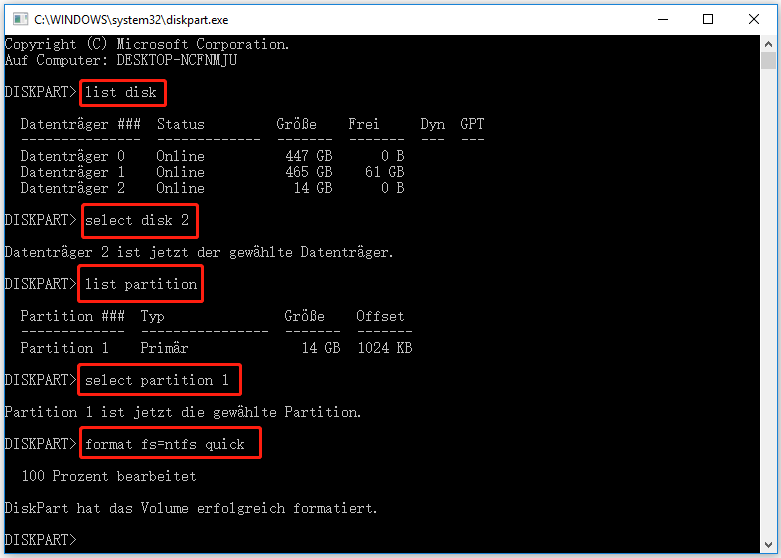
# 2. FAT zu NTFS konvertieren mit MiniTool Partition Wizard
Dieser Partitionsmanager kann Ihnen helfen, FAT in NTFS ohne Datenverlust zu konvertieren. Probieren Sie es einfach aus.
MiniTool Partition Wizard FreeKlicken zum Download100%Sauber & Sicher
Schritt 1. Schließen Sie die SD-Karte an Ihren Computer an und starten Sie das Programm, um seine Hauptschnittstelle zu erhalten.
Schritt 2. Klicken Sie auf FAT zu NTFS konvertieren im linken Fenster und dann auf die Schaltfläche Starten, um die Konvertierung zu beginnen.
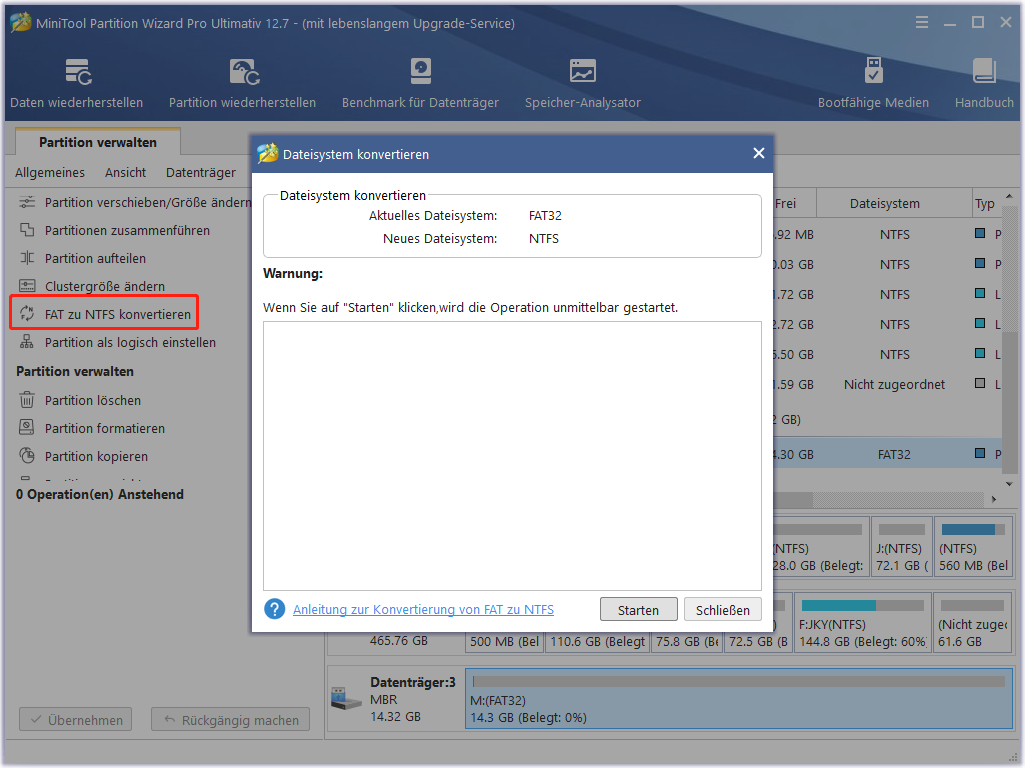
Danach können Sie versuchen, die Dateien erneut zu kopieren, um zu sehen, ob das Problem der langsamen Übertragungsgeschwindigkeit der SD-Karte behoben ist.
Weg 4. Aktualisieren Sie relevante Gerätetreiber
Manchmal können aktualisierte Gerätetreiber die Leistung einer SD-Karte beeinträchtigen. Um die Übertragungsgeschwindigkeit von SD-Karten zu beschleunigen, sollten Sie alle relevanten Treiber aktualisieren, z. B. den Festplattentreiber, den USB-Controller-Treiber und den Chipsatz-Treiber.
Schritt 1. Klicken Sie mit der rechten Maustaste auf das Startmenü und wählen Sie im Kontextmenü den Eintrag Geräte-Manager.
Schritt 2. Erweitern Sie die Kategorie USB-Controllers, klicken Sie mit der rechten Maustaste auf den USB-Treiber und wählen Sie die Option Treiber aktualisieren.

Schritt 3. In dem Popup-Fenster können Sie den Treiber je nach Wunsch automatisch oder manuell aktualisieren. Folgen Sie nach der Auswahl den Anweisungen auf dem Bildschirm, um die Aktualisierung abzuschließen. Anschließend können Sie andere Kategorien wie z. B. Festplattenlaufwerke erweitern und das gleiche Verfahren zur Aktualisierung der Treiber anwenden.
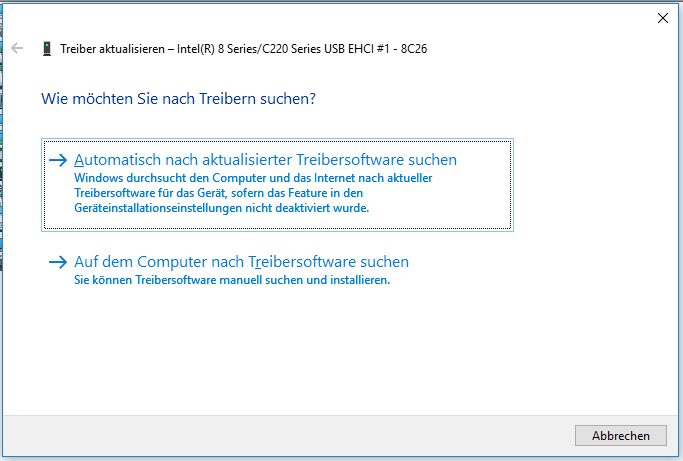
Weg 5. Optimieren Sie die Leistung der SD-Karte
Wenn sich zu viel Schreib-Cache auf der Karte angesammelt hat, kann es außerdem zu langsamen Übertragungsproblemen kommen. Wir empfehlen Ihnen daher, die Leistung der SD-Karte zu optimieren, indem Sie ihre Eigenschaften ändern.
Schritt 1. Legen Sie die SD-Karte in Ihren Computer ein, klicken Sie mit der rechten Maustaste darauf und wählen Sie Eigenschaften.
Schritt 2. Gehen Sie auf die Registerkarte Richtlinien und aktivieren Sie das Kontrollkästchen neben Bessere Leistung unter Schnelles Entfernen(Standard).
Schritt 3. Aktivieren Sie die Option Schreibcache auf dem Gerät aktivieren unter der Schreibcacherichtlinie.
Schritt 4. Klicken Sie auf OK, um die Änderungen zu speichern.
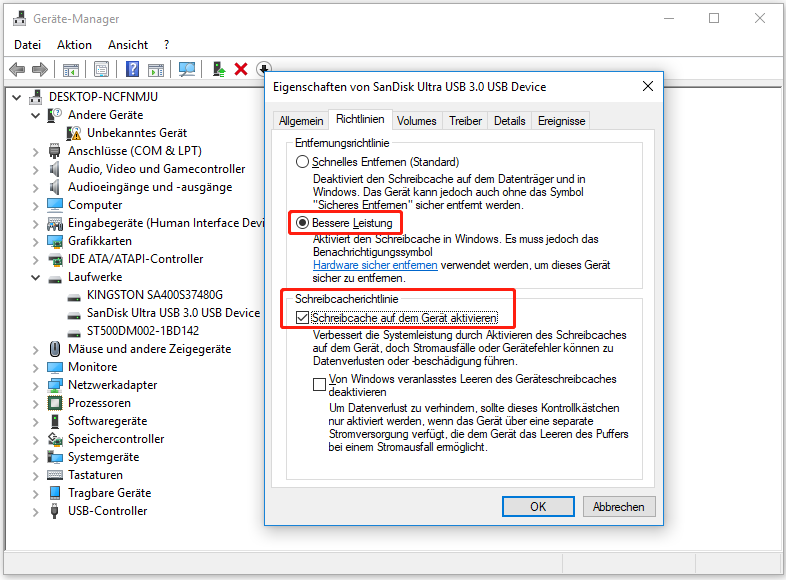
Twitter: Wie kann man die Übertragungsgeschwindigkeit von SD-Karten beschleunigen? Wenn Sie auch von dem Problem der langsamen Übertragungsgeschwindigkeit von SD-Karten betroffen sind, machen Sie sich keine Sorgen. In diesem Beitrag finden Sie mehrere effektive Methoden zur Fehlerbehebung. Lesen Sie sie jetzt!
Was ist Ihre Meinung
Wie kann man die Übertragungsgeschwindigkeit von SD-Karten unter Windows beschleunigen? Wir haben in diesem Beitrag 5 mögliche Wege zusammengefasst. Wenn Sie eine bessere Lösung haben, teilen Sie uns diese bitte im folgenden Kommentarbereich mit. Darüber hinaus können Sie uns eine E-Mail an [email protected] schicken, wenn Sie Probleme mit MiniTool Partition Wizard haben.